【業務効率UP Excel編】今日から使える!ショートカットキーで仕事を効率化しよう
【業務効率UP】今日から使える!ショートカットキーで仕事を効率化しよう
この「基本の基本」を徹底すれば、どんなソフトを開いても、あなたの作業は迷いなく、最速でスタートできます。
マウスから手を離し、キーボード操作の基礎を固めましょう!
1. 基本的なファイル操作
「コピー&ペースト」や「保存」など、PCで最も頻繁に行う操作を高速化します。
Ctrl + C :選択した項目をコピー
Ctrl + X :選択した項目を切り取り
Ctrl + V :コピー/切り取った項目を貼り付け
Ctrl + Z :直前の操作を元に戻す(アンドゥ)
Ctrl + S :上書き保存
Ctrl + A :すべての項目を選択
Ctrl + F :文書内を検索
Ctrl + P :印刷画面を開く
Alt + Tab :アプリケーションの切り替え
Windowsキー + D :デスクトップの表示/非表示
Windowsキー + V :コピーしたデータ履歴を表示・貼り付け(複数のアイテムをコピペしたい時に!)
2. ファイルとフォルダの管理
目的のファイルやフォルダに素早くアクセスするためのキーです。
Windowsキー + E :エクスプローラーを開く
Ctrl + N :新しいウィンドウを開く
Ctrl + Shift + N :新しいフォルダを作成
3. スクリーンショット
画面上の情報を瞬時に切り取ったり、保存したりするための機能です。
Windowsキー + Shift + S :画面の一部を自由に切り取ってスクショ(切り取りツールが起動)
Windowsキー + PrtScn :画面全体のスクショを画像ファイルとして自動保存
4. ウィンドウ操作とデスクトップ管理
作業スペースを最適化し、マルチタスクを快適に行うためのキーです。
Windowsキー + L :PCをロック(離席時のセキュリティ対策に!)
Windowsキー + ← / → :ウィンドウを画面の左右に配置(画面分割)
Windowsキー + ↑ :ウィンドウを最大化
Windowsキー + ↓ :ウィンドウを最小化
5. ブラウザ操作とWeb画面表示
情報収集やWebアプリ利用の効率を上げる、ブラウザで役立つキーです。
Ctrl + Shift + V :書式なしで貼り付け
Ctrl + T :新しいタブを開く
Ctrl + W :現在のタブを閉じる
Fn + ← / →/↑/↓ :端から端へ移動(ホーム、エンド、ページアップ/ダウンの代替)
Ctrl + Tab :開いているタブを順番に切り替える
Ctrl + J :ダウンロード一覧を開く
Ctrl + N :新しいウィンドウで開く
6. ファンクションキー(F1~F12)一覧:隠れた万能キー
アプリケーションを問わず、様々な機能に割り当てられているFキーの役割を再確認しましょう。
F1 :ヘルプやサポートを表示する
F2 :ファイルやフォルダの名前を変更する
F3 :ファイルやフォルダを検索する
F4 :アドレスバーを表示する、または直前の操作を繰り返す
F5 :表示内容を更新する(Webブラウザの更新/リロード)
F7 :全角カタカナに変換する(日本語入力時)
F10 :半角アルファベットに変換する、またはメニューのキーヒント表示/非表示
F11 :ウィンドウを全画面表示する
F12 :ファイルに名前をつけて保存する
これらの基本ショートカットをマスターすれば、どんなアプリケーションでも「マウスはどこ?」となるほど作業がはかどります。改めて基礎を見直し、最速の作業環境を構築してください!
windows11が発表されたそうです
windows10が最後と聞いていたのに、、、
windows11が発表されたそうです
本日24日の朝に発表されたみたいですね
発表されているデザイン等を見たらMacに近いかな?とも感じました、
Windows 11では、Windows 10に比べてユーザーインターフェースを改良して、「Teams」を標準機能として搭載し、OSへの統合を加速化するなど機能面で大きなアップデートが行われているそうです。条件を満たすWindows 10搭載PCに対しては無償でアップグレードが提供されるされるとのことですが、どうなるのでしょうか?
会社で切り替えしたら色々不具合が起きたりするのか、または凄く良くなるのか見極めが難しいところですね、、、
年末には発表されるとのことなのでしばらく様子見をしてからバージョンを挙げてみようかと思います、、




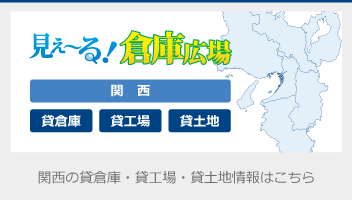
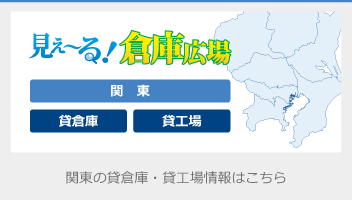
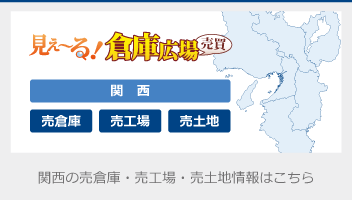
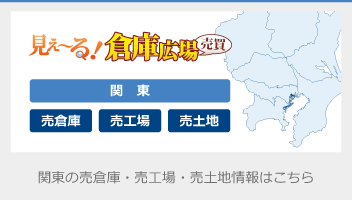
今回は、Excel操作に特化したショートカットから、データ整形を一瞬で終わらせる裏ワザ機能まで、実務で本当に役立つテクニックをご紹介します。これをマスターすれば、あなたのExcel作業は圧倒的にスムーズになりますよ!
I. 基本操作と編集に関するショートカットキー
作業効率を上げるために、まず覚えておきたい基本的な操作と、セルの編集に関するショートカットです。
Ctrl + C :コピー(Copyの頭文字)
Ctrl + X :切り取り(Xの形が「切り取る」を連想させるため)
Ctrl + V :貼り付け(CやXの隣で操作しやすいため)
Ctrl + Z :元に戻す(キーボードの左端に近い)
Ctrl + Y :やり直し (Redo)(Ctrl+Zと対の関係にある)
Ctrl + S :上書き保存(Saveの頭文字)
F2 :セルを編集状態にする(以前から「編集」に割り当てられてきたファンクションキー)
Ctrl + A :全て選択(Allの頭文字)
Ctrl + F :検索(Findの頭文字)
Ctrl + H :置換(検索のFの隣)
II. 書式設定とデータ入力の時短テクニック
頻繁に行うセルの装飾、日付/時刻の入力、そしてセルの値をコピーする操作を高速化します。
Ctrl + B :太字(Boldの頭文字)
Ctrl + I :斜体(Italicの頭文字)
Ctrl + U :下線(Underlineの頭文字)
Ctrl + D :上のセルをコピー(下方向へフィル)(Downの頭文字)
Ctrl + R :左のセルをコピー(右方向へフィル)(Rightの頭文字)
Ctrl + 1 :セルの書式設定ダイアログ表示(よく使うため数字の1が割り当てられた)
Ctrl + : :現在時刻の入力(コロンが時刻の区切りに使われるため)
Ctrl + ; :今日の日付の入力(セミコロンが日付の区切りに使われるため)
Ctrl + Shift + $ :通貨表示形式を適用する
Ctrl + Shift + % :パーセント表示形式を適用する
F4キー :簡単な操作を繰り返し(※直前の操作[書式設定、挿入/削除など]をもう一度実行)
III. データ移動と選択の高速テクニック
大量のデータの中から一瞬で目的の場所へ移動・選択するための必須テクニックです。
Ctrl + 矢印キー :データ範囲の端まで移動(Ctrlキーでデータ範囲を制御し、端までジャンプ)
Ctrl + Shift + 矢印キー :データ範囲の端まで選択(Ctrlの移動とShiftの選択を組み合わせる)
Ctrl + Space :列全体を選択(通常操作とは異なる「大きな範囲」の選択)
Shift + Space :行全体を選択(Ctrl+Spaceと対になっている)
Ctrl + Home :シートの先頭セル(A1)に移動(Homeキーは「先頭」を意味する)
Ctrl + Page Down :次のシートへ移動(Page Downキーで「次へ」進む)
Ctrl + Page Up :前のシートへ移動(Page Upキーで「前へ」戻る)
Ctrl + Shift + L :フィルタのオン/オフ(ListのL)
IV. 【神機能】マウス操作不要の超便利機能 3選 ✨
ショートカットキーではありませんが、マウス操作で手間がかかっていた作業を一瞬で終わらせる超実用的な機能です。
1. フラッシュフィル(Ctrl + E)
【概要】データの規則性を自動的に検知し、パターンに従ってデータを一括入力する機能。氏名の分割・結合、電話番号の整形など、定型的なデータ処理を瞬時に行えます。
💡 操作: 分割したいセルの隣に最初の1つを入力し、**
Ctrl + E**を押すだけ!2. 形式を選択して貼り付け(値のみ / 行と列の入れ替え)
【概要】コピーしたセルから、必要な要素だけを貼り付ける機能。値だけの貼り付けや、縦横を入れ替えて貼り付ける(転置)際に非常に便利です。
💡 操作手順(行/列入れ替えの例): 1. 範囲をコピー → 2. 貼り付け先で右クリック → 貼り付けオプションを選択。
3. テキストの区切り位置(Alt → A → E)
【概要】一つのセルに入っている文字列を、カンマやスペースなどの区切り文字で複数のセルに自動分割する機能です。住所や名前の分割に役立ちます。
💡 操作: 分割したいセルを選択し、**
Alt → A → E**の順にキーを押してウィザードを起動します。例: 「東京都,新宿区,西新宿」→ 3つのセルに分割
これらのテクニックを一つずつ習得するだけで、あなたのExcelスキルは格段に向上し、毎日の業務時間が短縮されること間違いなしです!